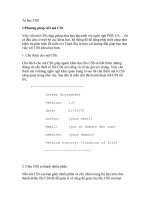Tài liệu Tài liệu tự học MySQL pdf
Bạn đang xem bản rút gọn của tài liệu. Xem và tải ngay bản đầy đủ của tài liệu tại đây (2.85 MB, 10 trang )
“Chuyên trang dành cho kỹ thuật viên tin học”
CHIA SẺ - KINH NGHIỆM - HỌC TẬP - THỦ THUẬT
mySQL - Part 1 - Installation
Như chúng ta đã biết có rất nhiều dạng Database khác nhau như: Oracle, MSSQL, Access, mySQL...
tùy theo các yêu cầu thực tế mà các lập trình viên sử dụng một Database hợp lý cho riêng mình trong
đó mySQL được rất nhiều lập trình viên chú trọng mà nhất là viết ứng dụng cho Web chạy trên nền
PHP....
Điểm mạnh của MySQL là chạy trên mọi ngôn ngữ như ASP, .Net, PHP, JSP.... khi chạy nó không đòi
hỏi tài nguyên máy quá lớn như CPU, Ram chẳng hạn
Nhược điểm là độ bảo mật chưa cao bằng MSSQL hay Oracle... và quá trình Restore có phần chậm
chạp hơn.
Tuy nhiên những nhược điểm đó là không đáng kể cho các bạn viết các hệ quản trị nội dung cỡ trung
bình khá, vì chỉ có những hệ thống từ lớn đến rất lớn mới có những yêu cầu phức tạp hơn.
Trong bài này tôi sẽ hướng dẫn các bạn cách cài đặt mySQL mà tại thời điểm này phiên bản mới nhất là
5.0. Để cài đặt mySQL đầu tiên các bạn vào trang tải bản Windows
Essentials (x86), nếu bạn đang sử dụng hệ điều hành 64bit thì tải bản Windows Essentials
(AMD64 / Intel EM64T) sau đó kích hoạt file .msi để bắt đầu cài đặt. Màn hình cài đặt hiện ra như
sau:
Tại phần Setup Type bạn chọn Custom để tùy chỉnh mySQL theo ý mình
1 of 10
Mặc định thư viện C Include sẽ không được cài đặt nếu cần bạn có thể cài thêm nó trong này tôi giữ
nguyên mặc định của mySQL
Tại màn hình Wizard Complete bạn chọn Finish
2 of 10
Tiếp tục chọn Detailed Configuration để hiển thị chi tiết các cấu hình trong quá trình cài đặt
Chọn tiếp Developer Machine trong cửa sổ mySQL Server Instance Configuration trong đó:
Developer Machine: với lựa chọn này, mySQL sẽ sử dụng ít memory nhất, thích hợp cài trên các máy
của lập trình viên dùng để phát triển phần mềm.
3 of 10
Server Machine: lựa chọn này thích hợp cho các hosting server (vừa chạy mySQL vừa chạy Web
server, Mail server...).
Dedicated MySQL Server Machine: lựa chọn này dành cho các server chỉ chuyên chạy mySQL,
không chạy thêm các dịch vụ server nào khác. mySQL sẽ dùng trọn memory của máy để tăng tốc độ
truy xuất CSDL.
Chọn tiếp Multifunctional Database trong đó:
Multifunctional Database: tối ưu hoá CSDL để sử dụng với nhiều mục đích khác nhau.
Transactional Database Only: tối ưu hoá CSDL để sử dụng kiểu table InnoDB (bạn vẫn có thể sử
dụng được kiểu table MyISAM). Thích hợp cho CSDL sử dụng nhiều đến transaction.
Non-Transactional Database Only: tối ưu hoá để sử dụng kiểu table MyISAM. Thích hợp cho các
CSDL lưu và phân tích log.
4 of 10
Chọn ổ đĩa để cài đặt Data files cho mySQL trong này tôi giữ nguyên mặc định là ổ đĩa C
Trong cửa sổ mySQL Server Instance Configuration bạn chọn số lượng User kết nối đến mySQL
cùng lúc trong này giả sử tôi chọn là 50
5 of 10